软件介绍
轻闪PDF特别版是一款十分好用的全能PDF编辑器,一款能够让用户在这实现最简单的PDF编辑和PDF文件格式转换,在这里轻松完成PDF文件的修改。轻闪PDF特别版电脑版支持OCR文件识别,用户可以在这里轻松完成全新的PDF文字识别,在这里体验最简单的PDF文档的制作。

轻闪PDF特别版中文版操作简单的全能PDF转换器,轻松实现PDF转换为Word、Excel或其他格式,以及PDF压缩、合并和图片文字识别OCR等功能。
轻闪PDF特别版特色
PDF编辑如此简单
使用轻闪PDF,你会发现编辑PDF文件和编辑Word文件一样简单,你可以流畅地在软件中修改和编辑文字,添加图片,页面管理等。软件内含丰富实用的PDF工具,能很好地帮助个人用户及企业解决PDF文件处理问题。
快速转换PDF文件
此PDF编辑工具内置转换功能,它能够帮您将PDF转换为Word、Excel、HTML、Text、PPT等,也可以将Office格式秒变PDF格式。转换完成的文件能够保留原始数据、样式及布局。
轻松制作PDF表单
使用这款PDF编辑器可以帮助你快速创建PDF表单,制作申请表格、问卷调查等,节省纸张同时还能高效收集信息。不仅如此,你还可以一键导入、导出表单中的数据。
高亮、标注和注释
轻闪PDF不仅是一款全面、强大的PDF编辑软件,同样可以充当你日常生活中的PDF阅读器。它可以满足你阅读PDF文件、高亮文件内容以及标注的需求。此外,在阅读过程中,你可以添加注释,方便重点内容的记忆,也可以在传阅文件时方便信息的交流。
轻闪PDF特别版添加水印
打开PDF文件后,在工具栏下选择“页面”,右边显示“页面”面板,然后点击“水印”,在下拉列表下选择“添加”。
然后在跳出来的水印弹窗中,开始设置水印。
如果添加文字水印,那么选择“文本”,可以设置字体,尺寸,颜色,是否添加下划线。如果是图片水印,选择“文件”,导入图片,logo,标志等。
外观上,你可以设置水印的旋转角度,透明度。
选择“在页面背后显示”,如果PDF页上有图片,会遮挡住部分水印;“在页面最前端显示”,水印会显示在PDF页最顶层,图片遮挡不住。
位置上,可以调整距离,进而调整水印的显示位置。
“页面范围选项”可以自由选择水印显示的PDF页面,不选的话默认显示在全部PDF页。
PDF添加水印之后,点击右下角的“确定”按钮。返回主界面可以看到水印效果。之后,选择“文件”下的“保存”或“另存为”将文件保存在电脑上。
轻闪PDF特别版怎么把PDF文件变小
首先,打开傲软PDF编辑,打开PDF文件。
「文件」下有两个选项,一个是「优化当前文件」,通过对PDF文件内的图片、字体,或其他对象进行优化,适当减小PDF文件大小。
另一个是「减小文件大小」,支持将整个PDF文件进行压缩,压缩后的PDF文件另存为其他文档即可。
特点:
“减小文件大小”功能对PDF文件压缩质量较高
轻闪PDF特别版添加文字
点击菜单栏上的“文件”—“打开”,从电脑上传需要添加文字的PDF文件。
在工具栏上点击“编辑”按钮,PDF文件出现编辑框,软件右侧出现编辑面板;
点击面板上的“添加文本”,然后在PDF添加文字的地方点击鼠标,这时在文本编辑框内输入文字,可设置字体,大小,颜色以及格式等。
在PDF上添加文字后,选择“文件”保存或者另存为,将PDF文件保存至电脑上。
除了在PDF上添加文本,傲软PDF编辑器支持在PDF中插入图片,调整图片的大小、选择图片位置、剪裁,旋转图片等,还可以对PDF进行合并、分割、压缩、水印、加密、打印,添加电子签名,OCR文字识别等,快下载试试吧。
特点:
适用于Windows和mac系统
阅读/编辑PDF文件不限大小
轻闪PDF特别版转换Word
选择“PDF转换”—“PDF转Word”,单击“添加文件”按钮,选择需要转换的的一个或多个PDF文件,或直接将文件拖放到软件中。
选择输出格式。在这种情况下,你可以选择doc或docx格式,然后单击“开始转换”并等待几秒,PDF文件将会转换成Word。
通常PDF转换王会将转换成功的文件放在默认输出文件夹,如果你不想将文档存储在那里,可以在转换之前,单击“三点”按钮,选择另一个位置作为输出目录。
- 精选留言 来自湖北宜昌移动用户 发表于: 2023-9-23
- 谢啦这东西不错
- 精选留言 来自安徽池州移动用户 发表于: 2023-6-7
- 超级棒!点一亿个赞
- 精选留言 来自四川乐山电信用户 发表于: 2023-12-18
- 这个蛮好用。
- 精选留言 来自广西河池联通用户 发表于: 2023-1-8
- 这个版本不错,用着很棒
- 精选留言 来自陕西铜川电信用户 发表于: 2023-3-26
- 一直信赖这个网站!希望越来越好!













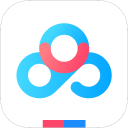


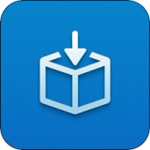






















 浙公网安备 33038202002266号
浙公网安备 33038202002266号